Photos de Apple est une application de gestion de photos sur Mac qui, si elle paraît simple d'aspect, n'est pourtant pas sans contenir de nombreux secrets que Mac Aficionados vous révèle.
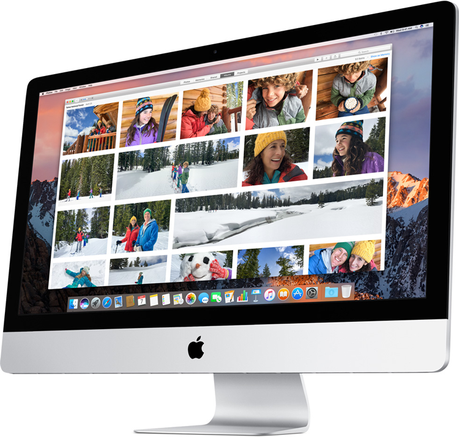
S'il est encore étonnant de constater que Apple a décidé d'abandonner l'excellent Aperture au profit de Photos, plus simple d'accès pour le grand public, il est encore plus étonnant pour Apple de n'avoir pas communiqué sur l'existence d'un guide d'aide de prise en main qui existe pourtant et qu'elle offre gracieusement à tous les utilisateurs de Photos.
Tweet
"Ce guide officiel de Photos pour macOS, Mac Aficionados vous le révèle en vous proposant des astuces inédites pour le classement de vos photos."
Mac Aficionados a été le tout premier site à vous faire découvrir Photos de Apple les meilleures astuces qui regroupe les meilleures techniques pour bien démarrer avec l'utilisation et la gestion de vos photos sur Mac.
Avec nos Photos de Apple: nouvelles astuces inédites, nous explorons la gestion du noir et du blanc et celle des filtres, tandis que vous pouvez retrouver notre série d'articles reliés à Photos sur Mac en suivant ce lien .
Apple a bel et bien prévu un guide d'aide d'utilisation de Photos sur macOS, dans la mesure où il s'agit d'une application distincte de ce qu'elle proposait sous les versions antérieures.
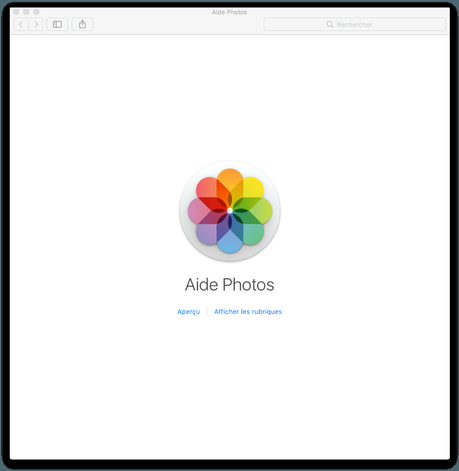
Cette aide propose un survol de l'ensemble des fonctionnalités de Photos, mais encore faut-il savoir où la chercher!
Il suffit de lancer l'application Photos Apple et de vous rendre dans la barre de menus sous l'onglet Aide > Aide Photos (raccourci clavier ⌘+ ?).
Voici le contenu de ce guide d'aide à la prise en main de Photos sur Mac:
Le guide mise
Photos de Apple: comment utiliser Touch Bar
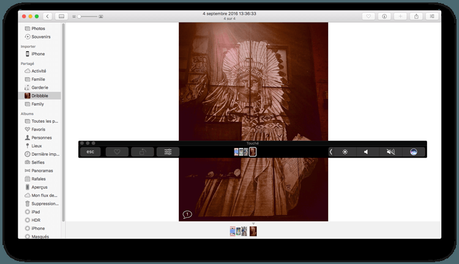
Nouveau MacBook Pro 2016 oblige, Apple met à jour son guide d'aide d'utilisation Photos avec l'intégration de la Touch Bar!
Avec Touch Bar, il est possible d'ajuster directement les réglages dans Photos, tout comme on le ferait avec la barre latérale dans le menu d'édition.
En plus de la visionneuse d'images, on peut appliquer des filtres, appliquer les réglages de tonalité et de contraste, utiliser l'amélioration automatique, gérer les yeux rouges et optimiser ses clichés, depuis le confort de sa barre tactile!
" Photos de Apple avec la gestion Touch Bar, c'est tout simplement légendaire!"
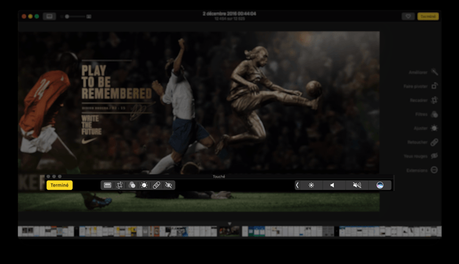
Astuce Photos: utilisez les raccourcis clavier
Chez Mac Aficionados, nous sommes des fans inconditionnels des raccourcis clavier.
Ces derniers permettent un gain de temps considérable et on peut même les configurer selon les applications.
Pour vous familiariser avec les raccourcis clavier de Photos, il faut passer par le menu précédent Aide et choisir Aide > Raccourcis clavier.
Aide Photos: imprimer le guide d'aide
Si vous souhaitez avoir ces raccourcis clavier en permanence sous la main plutôt que sous la forme d'une fenêtre flottante, nous vous conseillons l'astuce suivante:
Utilisez le raccourci clavier ⌘+ P pour simuler le lancement de l'impression de la page.
Il vous suffira alors d'enregistrer votre document sous la forme de PDF sur votre Mac pour pouvoir le consulter quand bon vous semble!
Vous pouvez aussi télécharger directement ces raccourcis clavier Photos de Apple via notre lien direct suivant .
Si vous avez trouvé cet article intéressant, merci de le et partout ailleurs!
Tweet
Abonnez-vous à notre newsletter!
Snapseed édite les photos en RAW sur iPhone et iPad Photos de Apple: comment utiliser Aperture et Lightroom Photos de Apple: nouvelles astuces inédites HoudahGeo 5 facilite la géolocalisation des photos Afinity Photo: l'alternative à Photoshop Apple Photos: à mi-chemin entre iPhoto et Aperture
